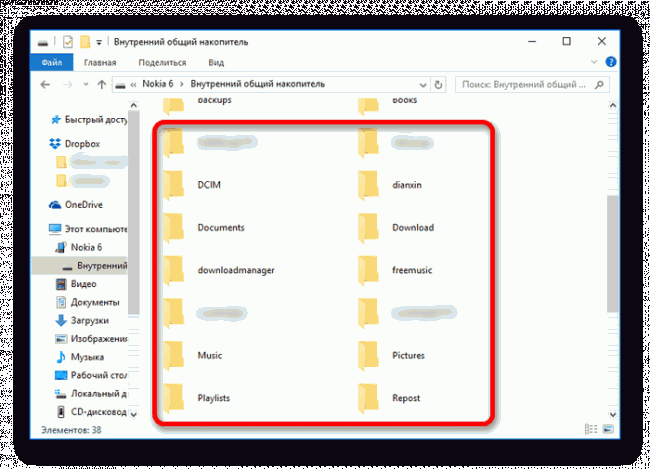Как перекинуть данные с Андроида на Андроид

Современные мобильные устройства быстро устаревают, и нередко пользователи сталкиваются с необходимостью переноса данных на новый девайс. Сделать это можно достаточно быстро и даже несколькими способами.
Как перекинуть данные с Андроида на Андроид
Содержание - Как перекинуть данные с Андроида на Андроид
- Переносим данные с одного Android на другой
- Способ 1: Аккаунт Google
- Способ 2: Облачные сервисы
- Способ 3: Bluetooth
- Способ 4: SD-карта
- Способ 5: ПК
Переносим данные с одного Android на другой
Потребность в переходе на новое устройство с ОС Android встречается нередко. При этом главным остается сохранение в целости всех файлов. Если же требуется перенести информацию о контактах, следует ознакомиться со следующей статьей:
Урок: Как перенести контакты на новое устройство на Андроид
Способ 1: Аккаунт Google
Один из универсальных вариантов для переноса и работы с данными на любом устройстве. Суть его использования заключается в привязке действующего аккаунта Google к новому смартфону (зачастую требуется при первом включении). После этого вся персональная информация (заметки, контакты, отметки в календаре) будет синхронизирована. Чтобы начать перенос отдельных файлов, потребуется воспользоваться Google Диском (его необходимо установить на обоих устройствах).
1.Откройте приложение на девайсе, с которого будет переноситься информация, и нажмите на значок «+» в нижнем углу экрана.
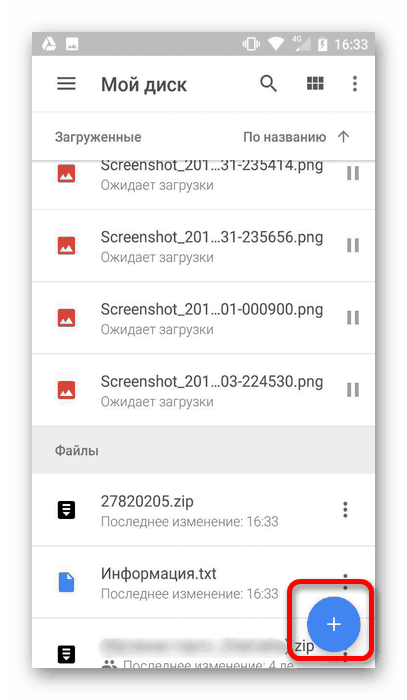 2. В открывшемся списке выберите кнопку «Загрузить».
2. В открывшемся списке выберите кнопку «Загрузить».
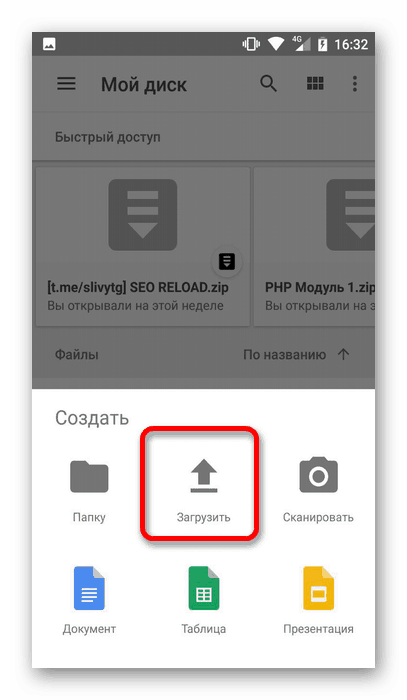
3. После этого будет предоставлен доступ к памяти устройства. Отыщите необходимые для переноса файлы и тапните по ним, чтобы отметить. После этого нажмите «Открыть» для начала загрузки на диск.
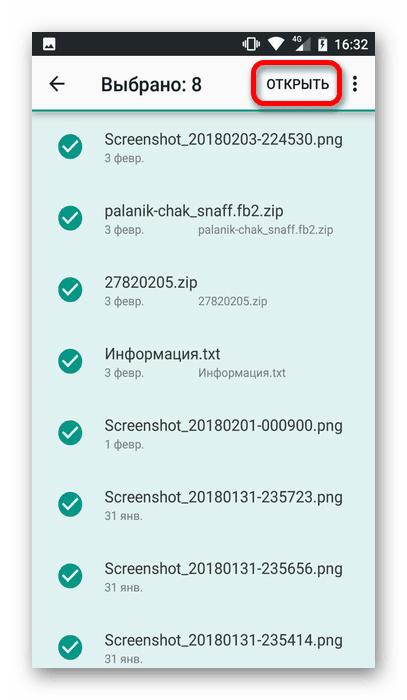
4. Откройте приложение на новом устройстве (на которое выполняется перенос). Выбранные ранее элементы будут отображены в списке доступных (если их нет, значит, произошла ошибка при загрузке и предыдущий шаг требуется повторить снова). Нажмите на них и выберите кнопку «Скачать» в появившемся меню.
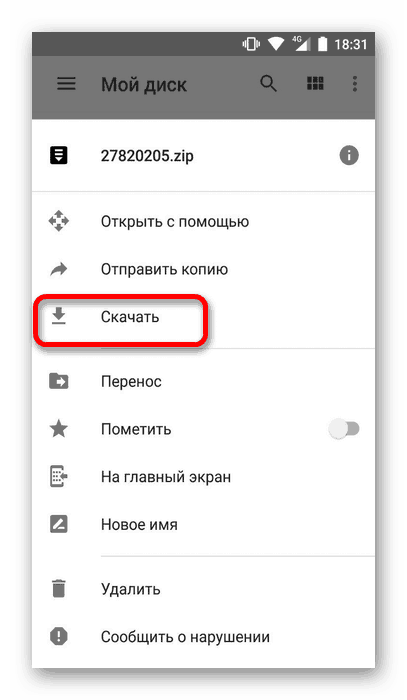
5. Новые файлы будут сохранены в памяти смартфона и доступны в любой момент.
Кроме работы с отдельными файлами, Google Диск сохраняет сделанные резервные копии системы (на чистом Android), и может пригодиться при возникновении проблем с ОС. Аналогичный функционал имеется и у сторонних производителей. Подробное описание этой возможности приведено в отдельной статье:
Подробнее: Как сделать резервную копию Android
Также не стоит забывать про приложения, которые были установлены ранее. Чтобы без проблем инсталлировать их на новом устройстве, следует обратиться к Play Market. Перейдите в раздел «Мои приложения», сделав свайп вправо, и нажмите на кнопку «Скачать» напротив необходимых приложений. Все сделанные ранее настройки будут сохранены.
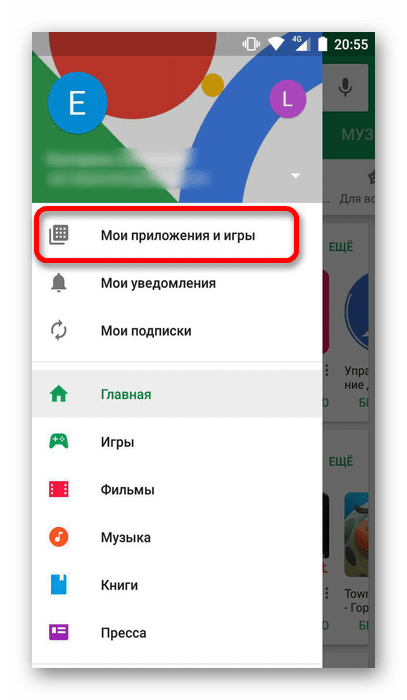
С помощью Google Фото можно восстановить все сделанные ранее фотографии на старом устройстве. Процесс сохранения происходит автоматически (при наличии доступа к интернету).
Способ 2: Облачные сервисы
Этот метод похож на предыдущий, однако пользователю предстоит самостоятельно выбрать подходящий ресурс и перенести на него файлы. Это может быть Dropbox, Яндекс.Диск, Облако Mail.ru и прочие, менее известные программы.
Принцип работы с каждой из них схож. Рассмотреть одну из них, Дропбокс, следует отдельно.
1. Скачайте и установите программу по приведенной выше ссылке, после чего запустите.
2. При первом использовании потребуется авторизоваться. Для этого подойдет уже имеющийся аккаунт Google либо же можно зарегистрироваться самостоятельно. В дальнейшем можно использовать уже существующий аккаунт, просто нажав на кнопку «Войти» и введя логин и пароль.
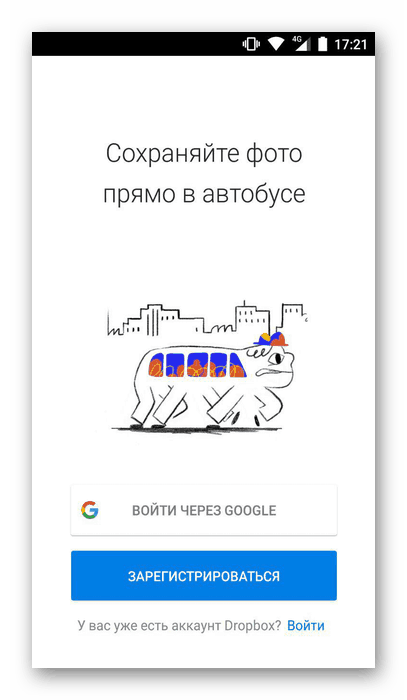
3. В открывшемся окне можно будет добавить новые файлы, нажав на значок внизу.
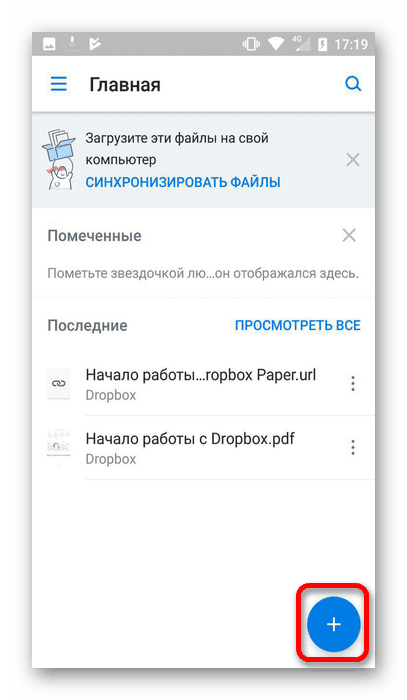
4. Выберите необходимое действие (загрузка фото и видео, файлов или создание папки на самом диске).

5. При выборе загрузки, будет показана память устройства. Тапните по необходимым файлам для добавления в хранилище.
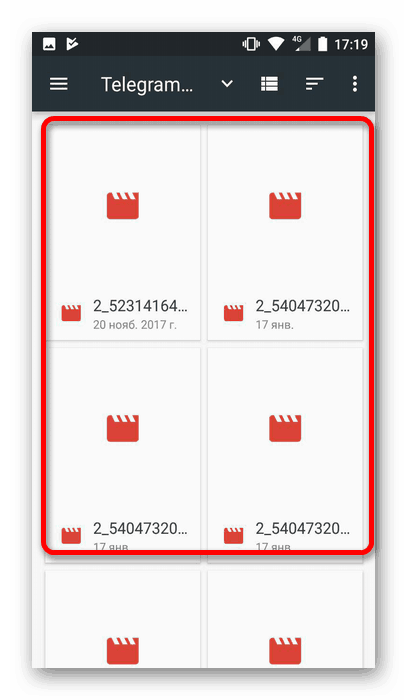
6. После этого авторизуйтесь в программе на новом девайсе и нажмите на значок, расположенный справа от названия файла.
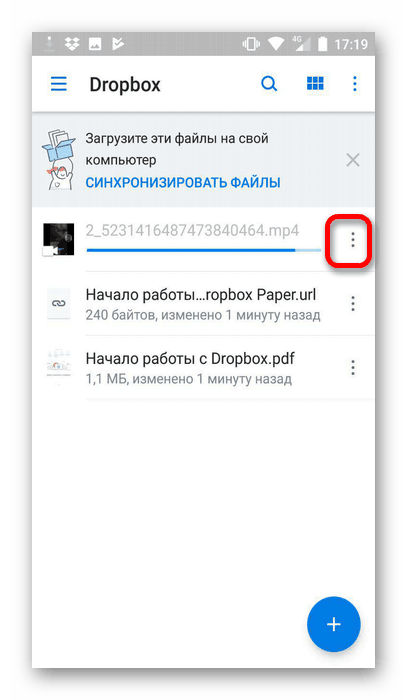
7. В появившемся списке выберите «Сохранить на устройство» и дождитесь завершения загрузки.
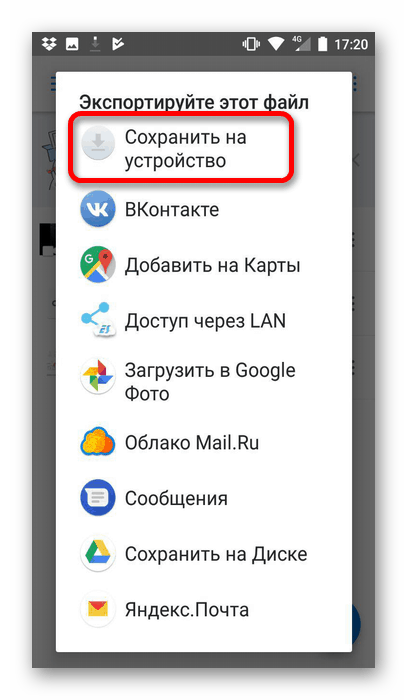
Способ 3: Bluetooth
Если требуется перенести файлы со старого телефона, на который не всегда можно установить перечисленные выше сервисы, то следует обратить внимание на одну из встроенных функций. Чтобы воспользоваться Bluetooth, сделайте следующее:
1. Активируйте функцию на обоих девайсах.
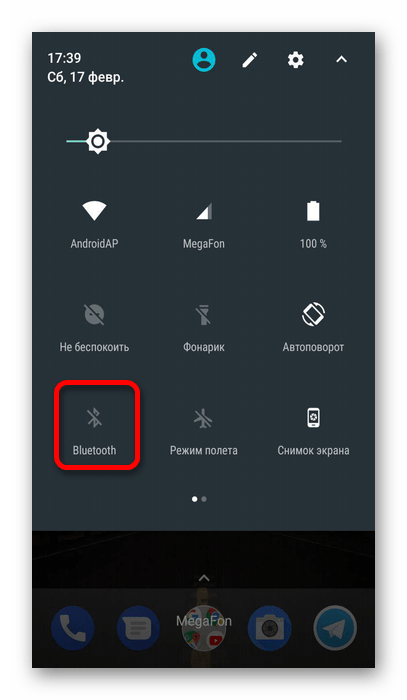
2. После этого, используя старый телефон, перейдите к необходимым файлам и нажмите на значок «Отправить».
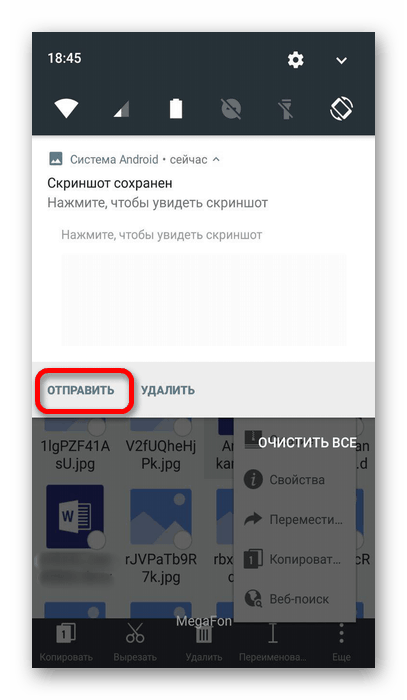
3. В списке доступных способов выберите «Bluetooth».
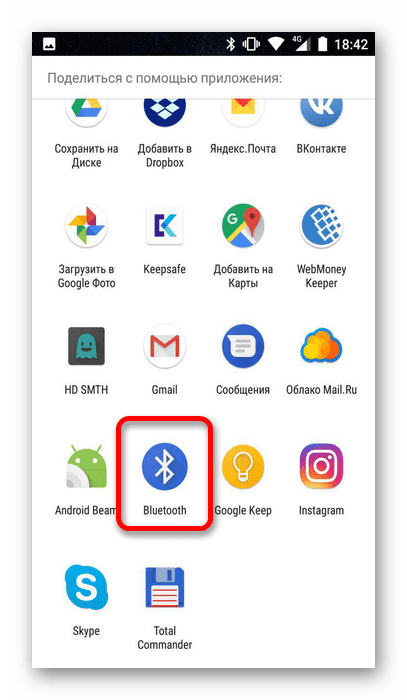
4. После этого нужно определить устройство, на которое будет выполняться перенос файлов.
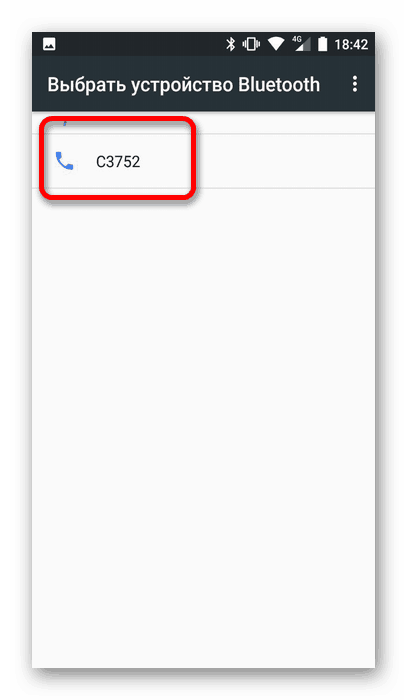
5. Как только описанные действия будут выполнены, возьмите новое устройство и в появившемся окне подтвердите перенос файлов. По завершении операции все выбранные элементы появятся в памяти девайса.
Способ 4: SD-карта
Использовать этот метод возможно только при наличии на обоих смартфонах соответствующего слота. Если карта новая, то сначала вставьте ее в старый девайс и перенесите на нее все файлы. Сделать это можно с помощью кнопки «Отправить», что было описано в предыдущем способе. Затем извлеките и подключите карту к новому устройству. Они станут доступны автоматически при подключении.
Способ 5: ПК
Этот вариант достаточно прост и не требует дополнительных средств. Для его использования требуется следующее:
1. Подсоедините устройства к ПК. При этом на них будет выведено сообщение, в котором требуется нажать на кнопку «ОК», что необходимо для предоставления доступа к файлам.
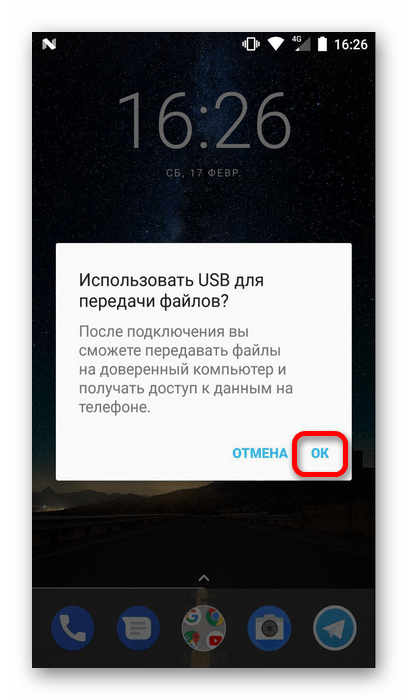
2. Сначала перейдите к старому смартфону и в открывшемся списке папок и файлов отыщите необходимые.
3. Перенесите их в папку на новом устройстве.
4. Если подключить оба девайса к ПК сразу невозможно, сначала скопируйте файлы в папку на ПК, после чего подключите второй телефон и перенесите её в его память.
Используя описанные выше способы, можно перейти с одного Андроида на другой без потери важной информации. Сама процедура проводится достаточно быстро, не требуя особых усилий и навыков.